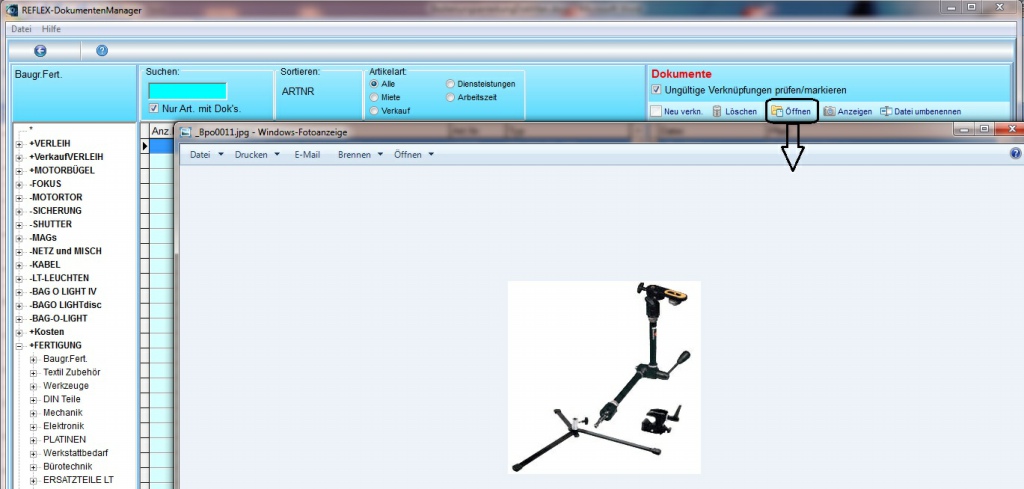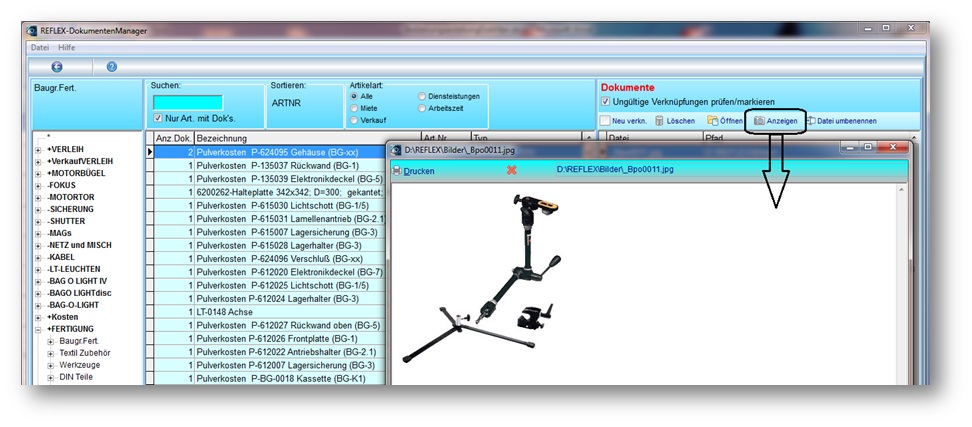REFLEX DokumentenManager Kontakt-Dokumente: Unterschied zwischen den Versionen
(Die Seite wurde neu angelegt: „== Allgemeines == Hier können Sie die Dokumenten-Verknüpfungen zu Kontakten bearbeiten. === Suchen eines Kontaktes === Links oben können Sie einen Suchbe…“) |
|||
| Zeile 3: | Zeile 3: | ||
Hier können Sie die Dokumenten-Verknüpfungen zu Kontakten bearbeiten. | Hier können Sie die Dokumenten-Verknüpfungen zu Kontakten bearbeiten. | ||
| − | + | == Suchen eines Kontaktes == | |
Links oben können Sie einen Suchbegriff eingeben. | Links oben können Sie einen Suchbegriff eingeben. | ||
| Zeile 26: | Zeile 26: | ||
* Marketing | * Marketing | ||
* Storno | * Storno | ||
| + | |||
| + | |||
| + | == Neue Verknüpfung erstellen == | ||
| + | |||
| + | So erstellen Sie eine neue Verknüpfung zu einem Kontakt: | ||
| + | |||
| + | * Suchen Sie den gewünschten Kontakt aus. | ||
| + | * Klicken Sie auf die Schaltfläche <code>Neue Verkn.</code> | ||
| + | * Wählen Sie die gewünschte Datei aus und klicken auf '''Öffnen''' bzw. '''Open'''. | ||
| + | * Verwenden Sie nur Dateien, die auf einem Netzwerklaufwerk liegen, damit andere Benutzer diese auch anzeigen/öffnen können! | ||
| + | * Die Datei-Endung bestimmt die Datei-Art. Sie können Dateien mit beliebigen Endungen verknüpfen. Manche Dateien haben Standard-Endungen wie z.B. „BMP“, „JPG“ usw. Diese Dateien können alle Benutzer anzeigen/öffnen. Andere Dateien (wie z.B. CAD-Zeichnungen) kann man nur öffnen, wenn ein entsprechendes Programm auf dem PC vorhanden ist. | ||
| + | * Der Dateiname darf max. 100 Zeichen lang sein. | ||
| + | * Der Pfadname darf max. 200 Zeichen lang sein. | ||
| + | |||
| + | Die Verknüpfung wird anschließend erstellt und in der Tabelle angezeigt. | ||
| + | |||
| + | |||
| + | === Verknüpfung löschen === | ||
| + | |||
| + | Wenn Sie eine Verknüpfung entfernen wollen, so klicken Sie auf die Schaltfläche <code>Löschen</code>. | ||
| + | |||
| + | Hierbei wird nur die Verknüpfung gelöscht, die Datei selbst bleibt erhalten! Wenn Sie die Datei löschen wollen, so benutzen Sie dazu den integrierten DateiManager. | ||
| + | |||
| + | |||
| + | === Verknüpfte Datei umbenennen === | ||
| + | |||
| + | Wenn Sie eine Datei umbenennen wollen, so klicken Sie auf die Schaltfläche <code>Datei umbenennen</code>. | ||
| + | |||
| + | Geben Sie dann den neuen Dateinamen an. Die Datei wird umbenannt und die Verknüpfung in der Datenbank geändert. | ||
| + | |||
| + | '''Wichtiger Hinweis: ''' | ||
| + | Dateien, die mit der REFLEX-Datenbank verknüpft sind, sollten niemals über andere Programme (wie z.B. den Windows-Explorer) umbenannt werden! Dadurch werden die Verknüpfungen ungültig! | ||
| + | |||
| + | === Verknüpfte Datei öffnen === | ||
| + | |||
| + | Abhängig von der Datei-Art öffnet sich ein Programm, das zum Anzeigen oder Bearbeiten der Datei geeignet ist. | ||
| + | Beispiel: Bei einem Foto öffnet sich die Windows-Fotoanzeige: | ||
| + | |||
| + | [[Datei:REFLEX_DokumentenManager_Artikel_Oeffnen_1024.jpg]] | ||
| + | |||
| + | * Welches Programm mit welcher Datei-Art verbunden ist, wird in Windows festgelegt! | ||
| + | |||
| + | === Verknüpfte Datei anzeigen, Vorschaufenster === | ||
| + | |||
| + | Das eingebaute Vorschaufenster kann viele Dateien anzeigen, darunter PDF, JPG usw. Beispiel: | ||
| + | |||
| + | [[Datei:REFLEX_DokumentenManager_Artikel_Anzeigen.jpg]] | ||
| + | |||
| + | * Bei DOC- oder DOCX-Dateien werden Sie automatisch auf Microsoft®Word® umgeleitet, falls dieses installiert ist. | ||
| + | * Sie können das Vorschaufenster auf einen freien Bereich des Bildschirms schieben und geöffnet lassen. | ||
| + | * Ein Doppelklick auf den Dateiname in der Tabelle rechts öffnet das Vorschaufenster auch! | ||
Aktuelle Version vom 10. Februar 2021, 10:05 Uhr
Inhaltsverzeichnis
1 Allgemeines
Hier können Sie die Dokumenten-Verknüpfungen zu Kontakten bearbeiten.
2 Suchen eines Kontaktes
Links oben können Sie einen Suchbegriff eingeben.
Gesucht wird im Adress-Kurznamen, Namen, Ort, Strasse und der PLZ.
Wenn der Option "Nur Kontakte mit Dok´s" eingeschaltet ist, werden nur Kontakte angezeigt, bei denen es verknüpfte Dokumente gibt.
Zusätzlich können Sie die Kontakt-Art
- Alle
- Nur Kunden
- Nur Lieferanten
zur Filterung benutzen.
Eine weitere Filterung geht über den Kontakt-Status
- Alle
- Aktiv
- Inaktiv
- Marketing
- Storno
3 Neue Verknüpfung erstellen
So erstellen Sie eine neue Verknüpfung zu einem Kontakt:
- Suchen Sie den gewünschten Kontakt aus.
- Klicken Sie auf die Schaltfläche
Neue Verkn. - Wählen Sie die gewünschte Datei aus und klicken auf Öffnen bzw. Open.
- Verwenden Sie nur Dateien, die auf einem Netzwerklaufwerk liegen, damit andere Benutzer diese auch anzeigen/öffnen können!
- Die Datei-Endung bestimmt die Datei-Art. Sie können Dateien mit beliebigen Endungen verknüpfen. Manche Dateien haben Standard-Endungen wie z.B. „BMP“, „JPG“ usw. Diese Dateien können alle Benutzer anzeigen/öffnen. Andere Dateien (wie z.B. CAD-Zeichnungen) kann man nur öffnen, wenn ein entsprechendes Programm auf dem PC vorhanden ist.
- Der Dateiname darf max. 100 Zeichen lang sein.
- Der Pfadname darf max. 200 Zeichen lang sein.
Die Verknüpfung wird anschließend erstellt und in der Tabelle angezeigt.
3.1 Verknüpfung löschen
Wenn Sie eine Verknüpfung entfernen wollen, so klicken Sie auf die Schaltfläche Löschen.
Hierbei wird nur die Verknüpfung gelöscht, die Datei selbst bleibt erhalten! Wenn Sie die Datei löschen wollen, so benutzen Sie dazu den integrierten DateiManager.
3.2 Verknüpfte Datei umbenennen
Wenn Sie eine Datei umbenennen wollen, so klicken Sie auf die Schaltfläche Datei umbenennen.
Geben Sie dann den neuen Dateinamen an. Die Datei wird umbenannt und die Verknüpfung in der Datenbank geändert.
Wichtiger Hinweis: Dateien, die mit der REFLEX-Datenbank verknüpft sind, sollten niemals über andere Programme (wie z.B. den Windows-Explorer) umbenannt werden! Dadurch werden die Verknüpfungen ungültig!
3.3 Verknüpfte Datei öffnen
Abhängig von der Datei-Art öffnet sich ein Programm, das zum Anzeigen oder Bearbeiten der Datei geeignet ist. Beispiel: Bei einem Foto öffnet sich die Windows-Fotoanzeige:
- Welches Programm mit welcher Datei-Art verbunden ist, wird in Windows festgelegt!
3.4 Verknüpfte Datei anzeigen, Vorschaufenster
Das eingebaute Vorschaufenster kann viele Dateien anzeigen, darunter PDF, JPG usw. Beispiel:
- Bei DOC- oder DOCX-Dateien werden Sie automatisch auf Microsoft®Word® umgeleitet, falls dieses installiert ist.
- Sie können das Vorschaufenster auf einen freien Bereich des Bildschirms schieben und geöffnet lassen.
- Ein Doppelklick auf den Dateiname in der Tabelle rechts öffnet das Vorschaufenster auch!